掌握 vs code 快捷键的关键在于使用快捷键面板,它能让你快速查找、修改和学习命令。1. 打开快捷键面板:使用 ctrl+k ctrl+s(windows/linux)或 cmd+k cmd+s(macos);2. 搜索命令:在搜索框中输入关键词如“format”进行过滤;3. 查看并修改快捷键:双击命令设置新快捷键,冲突时系统会提示;4. 使用 json 格式:点击“打开键盘快捷方式(json)”图标编辑 keybindings.json 文件实现批量修改;5. 利用 when 子句根据上下文设置不同快捷键;6. 导出导入设置:复制粘贴 json 内容或使用 settings sync 插件同步配置;7. 其他方法:使用命令面板(ctrl+shift+p)、上下文菜单、状态栏、扩展命令等快速执行操作;8. 记忆技巧包括从常用键开始、分组记忆、联想记忆、使用插件、制作 cheat sheet 及反复练习。
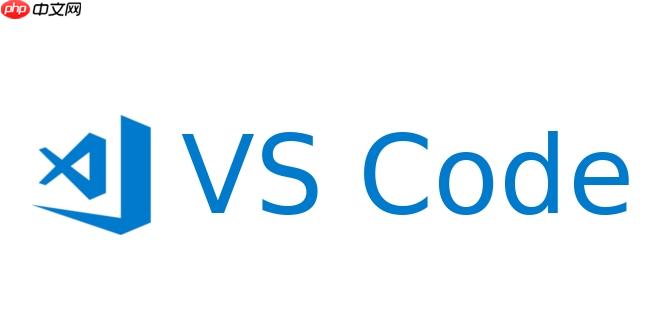
想快速掌握 VS Code 快捷键?快捷键面板就是你的秘密武器,它能让你像查字典一样方便地找到并使用各种命令,效率直接起飞。
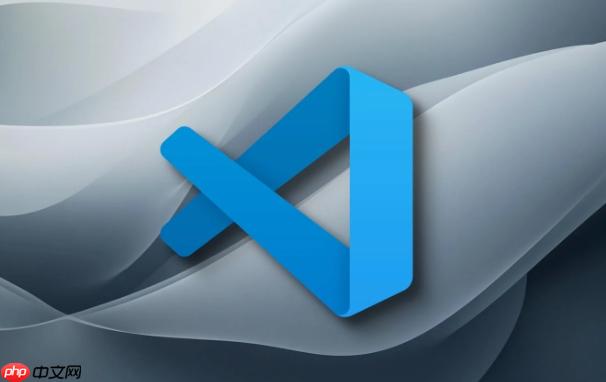
打开 VS Code 的快捷键面板,就像打开了一本武功秘籍,各种招式(命令)都清晰地列在那里,等着你去学习和使用。
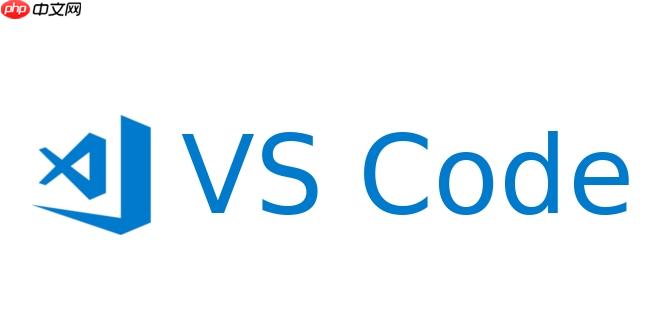
解决方案:
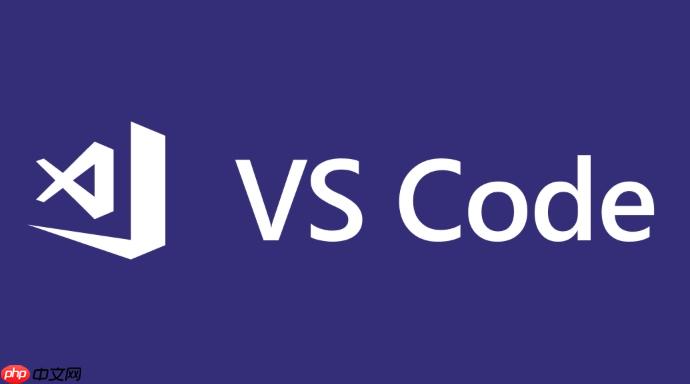
Ctrl+K Ctrl+S (Windows/Linux) 或 Cmd+K Cmd+S (macOS)。 注意,要先按住 Ctrl+K 或 Cmd+K,然后松开,再按 Ctrl+S 或 Cmd+S。 这有点像组合键,一开始可能会不习惯,但熟练了就非常顺手。VS Code 允许你完全自定义快捷键,你可以根据自己的喜好和工作流程,将常用的命令绑定到你最顺手的快捷键上。
打开键盘快捷方式设置: 同样使用 Ctrl+K Ctrl+S (Windows/Linux) 或 Cmd+K Cmd+S (macOS) 打开快捷键面板。
查找要修改的命令: 在搜索框中输入命令名称或关键词。
修改快捷键: 双击要修改的命令,然后输入新的快捷键组合。
处理冲突: 如果新快捷键与其他命令冲突,VS Code 会提示你。 你可以选择修改新快捷键,或者解除冲突命令的快捷键绑定。
使用 JSON 文件: 点击面板右上角的 "打开键盘快捷方式(JSON)" 图标,可以直接编辑 keybindings.json 文件。 在这个文件中,你可以添加、修改或删除快捷键绑定。 例如:
[
{
"key": "ctrl+shift+f",
"command": "editor.action.formatDocument",
"when": "editorFocus"
}
]这个例子将 Ctrl+Shift+F 绑定到格式化文档的命令上,并且只在编辑器获得焦点时生效。
when 子句: when 子句允许你根据不同的上下文应用不同的快捷键。 例如,你可以为不同的文件类型设置不同的格式化快捷键。 常用的 when 子句包括 editorFocus (编辑器获得焦点), editorTextFocus (编辑器文本获得焦点), resourceLangId (文件类型) 等。
VS Code 的快捷键确实很多,全部记住不太现实。 但别担心,有一些技巧可以帮助你更有效地记忆和使用快捷键。
Ctrl+S / Cmd+S)、复制 (Ctrl+C / Cmd+C)、粘贴 (Ctrl+V / Cmd+V)、查找 (Ctrl+F / Cmd+F) 等。Ctrl+Shift+F 可以联想成 "Format File" (格式化文件)。如果你有多台设备,或者想与他人分享你的快捷键设置,导出和导入快捷键设置就非常有用。
Ctrl+K Ctrl+S (Windows/Linux) 或 Cmd+K Cmd+S (macOS) 打开快捷键面板,然后点击右上角的 "打开键盘快捷方式(JSON)" 图标。keybindings.json 文件中的所有内容复制到剪贴板。my_keybindings.json。 你可以将这个文件存储在云盘上,或者通过邮件发送给他人。my_keybindings.json 文件中的内容粘贴到 keybindings.json 文件中,保存即可。另一种方法:使用 Settings Sync 插件
Settings Sync 是一个非常流行的 VS Code 插件,可以同步你的所有 VS Code 设置,包括快捷键、主题、扩展等。
Settings Sync 插件可以自动同步你的设置,非常方便。
除了快捷键面板,VS Code 还提供了其他几种方法可以快速查找命令。
Ctrl+Shift+P (Windows/Linux) 或 Cmd+Shift+P (macOS) 打开命令面板。 在命令面板中,你可以输入命令的名称或关键词,VS Code 会实时过滤并显示匹配的命令。 选择命令后,按下回车键即可执行。总而言之,VS Code 提供了多种方法可以快速查找命令。 掌握这些方法,可以让你更高效地使用 VS Code。
以上就是vscode怎么使用快捷键面板 vscode命令查询的快捷方式的详细内容,更多请关注php中文网其它相关文章!

每个人都需要一台速度更快、更稳定的 PC。随着时间的推移,垃圾文件、旧注册表数据和不必要的后台进程会占用资源并降低性能。幸运的是,许多工具可以让 Windows 保持平稳运行。




Copyright 2014-2025 https://www.php.cn/ All Rights Reserved | php.cn | 湘ICP备2023035733号